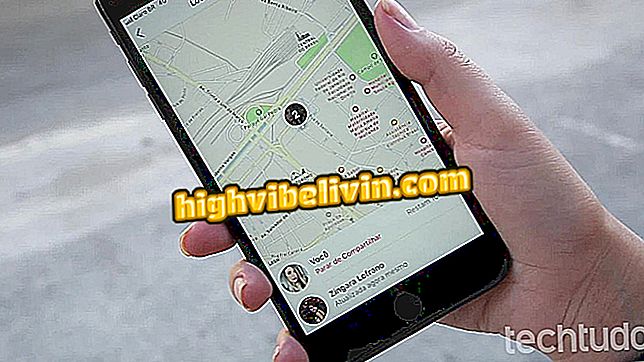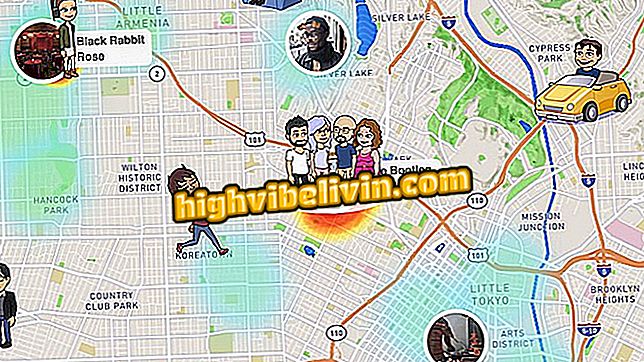Jak włączyć tryb Nie przeszkadzać Galaxy J7 Pro
Galaxy J7 Pro (Samsung) ma ustawienie, które pozwala tymczasowo blokować powiadomienia w telefonie. Ta funkcja jest przydatna dla każdego, kto nie chce się martwić lub chce uniknąć zakłóceń. W ten sposób możesz skupić się na pracy bez konieczności przełączania się w tryb samolotowy, który całkowicie odłącza smartfon od internetu i sieci telefonicznej.
Sprawdź, jak skonfigurować i korzystać z trybu Nie przeszkadzać w Galaxy J7 Pro. Funkcja może być aktywowana ręcznie lub ustawiona na automatyczne podejmowanie działań w ustalonych dniach i godzinach.

Dowiedz się, jak włączyć tryb nie przeszkadzać w Galaxy J7 Pro
Chcesz kupić tanio Galaxy J7 Pro? Znajdź najlepsze ceny na Porównaj
Tryb ręczny
Krok 1. Przeciągnij palcem od górnej krawędzi ekranu w kierunku środka, aby otworzyć centrum sterowania Androidem. Następnie przeciągnij pasek skrótów w dół, aby wyświetlić wszystkie opcje.

Odwiedź centrum powiadomień na Androida
Krok 2. Przesuń ekran w lewo, aby otworzyć drugą stronę skrótów i dotknij "Nie przeszkadzać", aby włączyć lub wyłączyć tę funkcję.

Dotknij wskazanego przycisku, aby włączyć lub wyłączyć opcję Nie przeszkadzać
Tryb automatyczny
Krok 1. Przejdź do ustawień systemowych i dotknij "Dźwięki i wibracje".

Otwórz ustawienia dźwięku i wibracji
Krok 2. Przejdź do "Nie przeszkadzać" i aktywuj opcję "Aktywuj jak zaprogramowano". Tuż poniżej możesz wybrać dni tygodnia i godzinę rozpoczęcia i nie zamykać trybu awaryjnego.

Konfiguracja automatyczna nie zakłóca programowania
Krok 3. Domyślnie, gdy włączony jest tryb nie przeszkadzania, dozwolone są tylko alarmy. Możesz je wyciszyć lub skonfigurować inne wyjątki, zaznaczając opcję "Niestandardowe" w "Zezwalaj na wyjątki".

Ustawianie wyjątków w trybie Nie przeszkadzać
Tam! Skorzystaj z porad dotyczących używania i konfiguracji trybu "Nie przeszkadzać", aby uniknąć niechcianych powiadomień podczas pracy lub w nocy.
Zenfone 3 lub Galaxy J7 Pro? Opinie użytkowników na forum.